
I dispositivi che eseguono Windows utilizzano un esercito di sensori diversi per semplificare la vita degli utenti. In Windows 8, Microsoft ha aggiunto la possibilità per i dispositivi Windows di rilevare la quantità di luce presente in una stanza e regolare la luminosità dello schermo. Sfortunatamente, dispositivi come il notebook Dell XPS 13 e le convertibili Windows possono essere troppo aggressivi nel ridurre la retroilluminazione su un display. A volte i produttori di dispositivi Windows includono persino il proprio software che regola la luminosità dello schermo, lasciando agli utenti Windows la possibilità di regolare la luminosità manualmente più e più volte.
Ecco come impedire a Windows 8.1 di regolare la luminosità dello schermo senza il tuo permesso.
Prima di iniziare, è importante notare che questo tutorial è specifico per gli utenti che eseguono Windows 8.1, l'aggiornamento gratuito a Windows 8. Se le cose negli screenshot non ti sembrano familiari, vai a Windows Store e cerca un banner che dice Aggiornamento a Windows 8.1. Dovrai installare quell'aggiornamento prima di usare questo tutorial. In genere, l'aggiornamento richiede circa un'ora.
Vai al Schermata iniziale premendo il tasto Windows sulla tastiera o il pulsante Windows sotto il display del dispositivo.
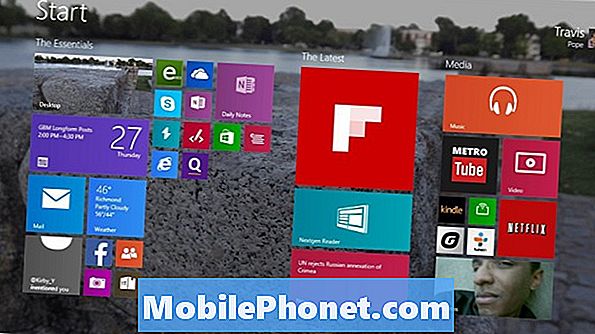
Posiziona il cursore del mouse nell'angolo in alto a destra del display per aprire la barra degli accessi. Toccare gli utenti dovrebbero posizionare il dito sul lato destro del display e far scorrere leggermente il dito verso sinistra. Tocca o fai clic su impostazioni.
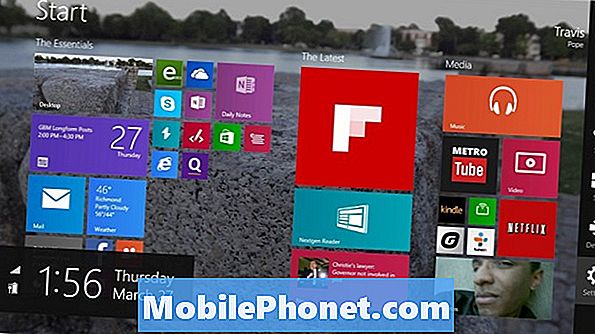
Tocca o fai clic su Cambia le impostazioni del PC.

Tocca o fai clic su PC e dispositivi.
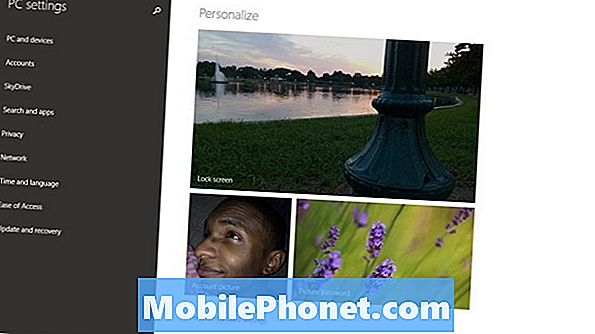
Tocca o fai clic su Potenza e sonno. È l'opzione di menu sul lato sinistro che è il terzo dal basso.
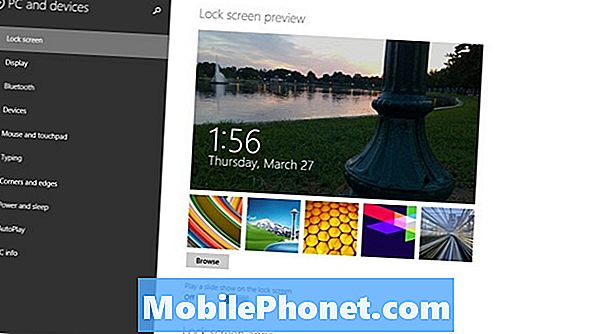
Ora fai clic o tocca l'interruttore in basso Regola automaticamente la luminosità dello schermo.
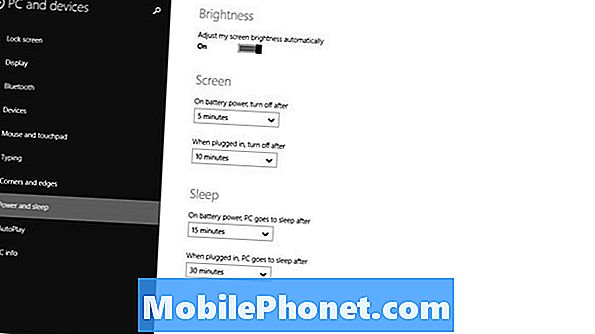
Hai mantenuto con successo Windows 8.1 per regolare la luminosità dello schermo.
È importante ricordare che capovolgere questo interruttore ha delle conseguenze. Windows regola la luminosità dello schermo in modo che possa risparmiare la carica della batteria. Senza questa abilità potresti scoprire che alcuni dei tuoi dispositivi semplicemente non ottengono la stessa durata della batteria. È anche importante ricordare di regolare la luminosità dello schermo da soli in diverse condizioni di illuminazione. Non farlo potrebbe portare a affaticamento degli occhi e mal di testa. Per regolare la luminosità dello schermo da solo, tornare al menu Impostazioni e fare clic o sull'icona della lampadina.


